ps修图技巧实用篇
Photoshop修复图片的五大技巧
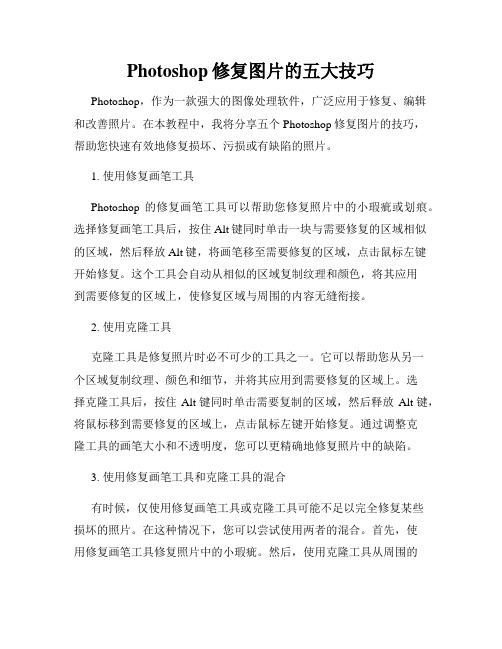
Photoshop修复图片的五大技巧Photoshop,作为一款强大的图像处理软件,广泛应用于修复、编辑和改善照片。
在本教程中,我将分享五个Photoshop修复图片的技巧,帮助您快速有效地修复损坏、污损或有缺陷的照片。
1. 使用修复画笔工具Photoshop的修复画笔工具可以帮助您修复照片中的小瑕疵或划痕。
选择修复画笔工具后,按住Alt键同时单击一块与需要修复的区域相似的区域,然后释放Alt键,将画笔移至需要修复的区域,点击鼠标左键开始修复。
这个工具会自动从相似的区域复制纹理和颜色,将其应用到需要修复的区域上,使修复区域与周围的内容无缝衔接。
2. 使用克隆工具克隆工具是修复照片时必不可少的工具之一。
它可以帮助您从另一个区域复制纹理、颜色和细节,并将其应用到需要修复的区域上。
选择克隆工具后,按住Alt键同时单击需要复制的区域,然后释放Alt键,将鼠标移到需要修复的区域上,点击鼠标左键开始修复。
通过调整克隆工具的画笔大小和不透明度,您可以更精确地修复照片中的缺陷。
3. 使用修复画笔工具和克隆工具的混合有时候,仅使用修复画笔工具或克隆工具可能不足以完全修复某些损坏的照片。
在这种情况下,您可以尝试使用两者的混合。
首先,使用修复画笔工具修复照片中的小瑕疵。
然后,使用克隆工具从周围的区域复制纹理和细节,并将其应用到需要修复的较大区域上。
通过这种混合使用,您可以更好地修复照片的损坏部分。
4. 使用内容感知填充内容感知填充是Photoshop CC版本中新增的功能,它可以自动识别、选择和修复照片中的不需要的区域。
选择需要修复的区域,然后右键单击并选择"内容感知填充"。
Photoshop会自动分析照片的内容,从周围的区域复制和填补修复区域。
这个功能非常实用,特别适用于移除照片中的对象或不需要的元素。
5. 使用调整图层有时候,照片的损坏可能无法通过修复工具完全修复。
这个时候,您可以尝试使用调整图层来改善照片的外观。
个Photoshop技巧让你的照片更加充满活力

个Photoshop技巧让你的照片更加充满活力Photoshop是一款功能强大的图形处理软件,它可以帮助用户为照片添加各种特效和滤镜,以使它们看起来更美丽、更有活力。
在这篇文章中,我们将介绍一些有用的Photoshop技巧,可以让你的照片更加充满活力。
1. 调整色彩调整照片的色彩是一种让照片更加生动活泼的技巧。
在Photoshop 中,你可以使用色彩平衡、曲线、色阶等功能来调整照片的色彩,从而实现想要的效果。
例如,你可以增加照片的对比度,让暗部更加深邃,高光更加突出,让整张照片更加动感。
2. 去除杂色有时候,一些不必要的色彩可能会影响照片的整体效果,使其看起来不那么美观。
在这种情况下,你可以使用Photoshop的修补工具或者反色工具来去除杂色,让照片更加干净透明。
3. 应用纹理和模式在Photoshop中,你可以使用各种纹理和模式来增加照片的层次和深度。
例如,你可以使用Photo Filter功能来添加颜色过滤器,使整个照片呈现出某种色调。
你也可以使用图层样式、图案等功能来为照片添加纹理和图案,让它看起来更加有趣。
4. 添加文字和创意元素如果你想让照片更加生动有趣,可以考虑添加一些文本和创意元素。
这可以是一些图标、贴纸或其他图形元素,也可以是一些文字、引语等。
在Photoshop中,可以使用文本工具、图标库等功能来添加这些元素,从而增强整张照片的吸引力。
5. 制作滑稽图片如果你想要通过照片来传达一些幽默感,就可以使用Photoshop来制作一些滑稽图片。
例如,你可以在照片上添加贴纸、表情符号等元素,制作出一些有趣的场景或角色。
这可以使照片更加有趣,引起观众的注意。
总之,Photoshop是一款非常强大的图形处理工具,它可以帮助用户实现各种照片处理效果。
通过学习这些技巧,你可以让自己的照片更加充满活力,更具吸引力。
希望这篇文章对你有所帮助,也欢迎你分享自己的Photoshop技巧和经验。
新手必备之8个提升P图效率的PS小技巧

新手必备之8个提升P图效率的PS小技巧篇一:ps技巧~~~新手必看!!!PS抠图方法一、魔术棒法——最直观的方法适用范围:图像和背景色色差明显,背景色单一,图像边界清晰。
方法意图:通过删除背景色来获取图像。
方法缺陷:对散乱的毛发没有用。
使用方法:1、点击“魔术棒”工具;2、在“魔术棒”工具条中,在“连续”项前打勾;3、“容差”值填入“20”。
(值可以看之后的效果好坏进行调节);4、用魔术棒点背景色,会出现虚框围住背景色;5、如果对虚框的范围不满意,可以先按CTRL+D取消虚框,再对上一步的“容差”值进行调节;6、如果对虚框范围满意,按键盘上的DELE键,删除背景色,就得到了单一的图像。
二、色彩范围法——快速适用范围:图像和背景色色差明显,背景色单一,图像中无背景色。
方法意图:通过背景色来抠图。
方法缺陷:对图像中带有背景色的不适用。
使用方法:1、颜色吸管拾取背景色;2、点击菜单中“选择”功能里的“色彩范围”功能;3、在“反相”项前打勾,确定后就选中图像了。
三、磁性索套法——方便、精确、快速和我常用的方法适用范围:图像边界清晰。
方法意图:磁性索套会自动识别图像边界,并自动黏附在图像边界上。
方法缺陷:边界模糊处需仔细放置边界点。
使用方法:1、右击“索套”工具,选中“磁性索套”工具;2、用“磁性索套”工具,沿着图像边界放置边界点,两点之间会自动产生一条线,并黏附在图像边界上。
3、边界模糊处需仔细放置边界点。
4、索套闭合后,抠图就完成了。
四、(索套)羽化法——粗加工适用范围:粗略的抠图。
方法意图:粗略抠图,不求精确。
方法缺陷:图像边界不精确。
使用方法:1、点击“索套”工具;2、用索套粗略地围住图像,边框各处要与图像边界有差不多的距离;这点能保证之后羽化范围的一致性,提高抠图的精确性;3、右击鼠标,选择“羽化”功能;4、调节羽化值,一般填入“20”,确定后就粗略选中图像了。
羽化值的大小,要根据前一步边框与图像的间距大小调节。
惊艳朋友圈个Ps高级修技巧大揭秘

惊艳朋友圈个Ps高级修技巧大揭秘惊艳朋友圈的Ps高级修图技巧大揭秘随着社交媒体的普及和发展,朋友圈已经成为了人们分享生活点滴、展示才艺的重要平台。
而在朋友圈中,经过精心修图的照片往往能够吸引更多的关注和点赞。
Ps(Photoshop)作为一款广受欢迎的图像处理软件,提供了众多强大的功能和工具,能够让我们的照片更加出色。
本文将揭示一些让你的朋友圈照片惊艳众人的Ps高级修图技巧,帮助你轻松打造令人赞叹的视觉效果。
1. 色彩调整:色调和饱和度色彩是照片表现力的重要元素之一。
在Ps中,通过调整色调和饱和度可以让图片更加鲜艳生动。
选择“图像”->“调整”->“色调/饱和度”,可以调整整个图像的色调和饱和度。
如果只想调整特定区域的色彩,可以使用“魔术棒工具”选择对应区域,然后再进行色彩调整。
2. 祛除瑕疵:修复画笔工具和修复功能有些照片中可能存在一些令人不满意的瑕疵,如痘痘、皱纹等。
通过使用修复画笔工具和修复功能,可以轻松祛除这些瑕疵。
选择“修复画笔工具”,在需要修复的区域单击,程序会自动选取相似的像素进行修复。
对于大面积的瑕疵,可以使用修复功能,通过选取修复区域周围的相似像素进行修复。
3. 背景虚化:滤镜工具和图层模糊背景虚化是让照片焦点更加突出的常用手法之一。
通过使用滤镜工具和图层模糊,可以轻松实现这一效果。
选择“滤镜”->“模糊”->“高斯模糊”,可以对整个图像进行模糊处理。
如果只想对特定区域进行虚化,可以使用选择工具选择并复制需要保留的主体,然后新建一个图层,对该图层进行模糊处理。
4. 增强光影:曲线调整和阴影/高光通过合理调整光影,可以让照片的层次感更加丰富。
曲线调整功能能够将照片的亮度和对比度进行微调,使得图像的细节更加突出。
而阴影/高光功能可以分别调整照片中的阴影和高光部分,使得整体的光影效果更加丰富饱满。
5. 特效添加:滤镜和图层叠加为照片添加特效能够增加其个性和创意。
个Photoshop技巧让你的照片更加饱满

个Photoshop技巧让你的照片更加饱满Adobe Photoshop是一款广泛应用于图片处理和编辑的软件。
它具有丰富的功能和强大的工具,可以通过使用一些技巧来增强照片的效果,使其更加饱满和吸引人。
本文将介绍一些有用的Photoshop技巧,帮助你提升你的照片处理技能。
一、色彩调整色彩调整是增强照片效果的重要步骤之一。
通过Photoshop的调整图层功能,可以对图像的亮度、对比度、饱和度等进行微调,使照片呈现更加生动的色彩。
此外,通过使用色阶、曲线等工具,还可以进一步优化整体色彩平衡,使图像更加饱满。
二、色彩分离色彩分离是一种调整图像颜色分布的方法。
通过将图像分离为红、绿、蓝三个通道,可以使用不同的调整层对每个通道进行独立的色彩调整。
这种方法可以使照片的色彩更加鲜艳,并增强图片的立体感。
三、磨皮磨皮是修饰人物肤色的一种常用技巧。
通过使用"液化工具"和"频率分离"等功能,在保持面部细节的同时,可以轻松去除瑕疵和皱纹,使人物肤色更加平滑和细腻。
四、 HDR效果高动态范围(HDR)效果可以在一张照片中保留更多的细节,同时增强整体的亮度和对比度。
通过将不同曝光度的多张照片进行合成,再使用Photoshop的HDR合成功能进行处理,可以使照片呈现出更加丰富和生动的效果。
五、底片效果底片效果是一种将照片转化为反转底片的效果。
通过使用"反相"调整层和"颜色平衡"功能,可以模拟传统胶片的效果,使照片呈现出独特的色彩和质感。
六、滤镜效果Photoshop提供了各种各样的滤镜,可以给照片增加各种特殊效果。
例如,使用模糊滤镜可以创建出柔和的背景效果,使用锐化滤镜可以增强图像的清晰度,使用噪点滤镜可以模拟胶片的颗粒感等。
通过合理运用滤镜效果,可以为照片增添更多的艺术感和创意。
七、合成与修饰Photoshop还提供了强大的图层合成功能,可以将多张照片合并在一起,创造出更加复杂和丰富的画面。
解密Photoshop中的高级修图技巧

解密Photoshop中的高级修图技巧第一章:图像调整技巧在Photoshop中,我们可以通过各种技巧对图像进行精确的调整,以达到理想的修图效果。
下面介绍几种常用的高级图像调整技巧。
1. 曲线调整:曲线调整是一种非常灵活的调整方式,可以通过调整曲线上的控制点来改变图像的亮度、对比度和色彩平衡。
通过合理控制曲线,可以精确地调整图像的色调和明暗,达到更好的修图效果。
2. 通道混合:通道混合可以通过将不同通道(红、绿、蓝)的亮度和色彩信息进行调整,来达到图像色彩和对比度的改变。
常用的通道混合技巧包括增加红色通道的亮度来提升皮肤色彩,或者通过调整蓝色通道来增加图像的冷色调。
3. 色相/饱和度调整:色相/饱和度调整是一种常用的调整方式,可以通过改变图像中各颜色的色相、饱和度和亮度来调整整体效果。
可以通过减少某个颜色的饱和度,使其呈现出黑白效果,或者通过增加某个颜色的亮度,使其在图像中更加醒目。
第二章:修复工具技巧在修图中,往往需要去除图像中的瑕疵或不需要的元素。
Photoshop提供了一系列的修复工具,下面介绍其中几种常用的高级修复工具技巧。
1. 修复画笔:修复画笔可以通过修复源的选择,将目标区域与修复区域进行无缝拼接。
通过仔细选择修复源,可以将不需要的元素或瑕疵消除,使图像更加完美。
2. 克隆工具:克隆工具可以复制一个区域,并在目标区域进行粘贴,从而消除瑕疵或不需要的元素。
通过调整克隆工具的硬度和透明度,可以达到更好的修复效果。
3. 修复刷:修复刷可以根据选取的修复源,将目标区域与修复区域进行自动拼接。
通过选择合适的修复源和调整修复刷的大小和硬度,可以快速修复图像中的瑕疵。
第三章:人像美化技巧人像修图是Photoshop中常见的应用之一,下面介绍几种常用的高级人像美化技巧。
1. 皮肤修复:通过使用修复画笔或修复工具,可以去除人像图像中的皱纹、瑕疵或其他不完美之处。
同时,可以通过调整锐化和模糊工具来改善皮肤的细节和质感。
用Photoshop修复照片中的亮点和暗点
用Photoshop修复照片中的亮点和暗点在现代摄影和图像处理的世界中,Photoshop已经成为了一款常用的图像编辑软件。
它提供了许多功能和工具,让用户可以对照片进行各种操作和修复。
其中一个常见的修复任务是处理照片中的亮点和暗点。
在本文中,我将介绍如何使用Photoshop来修复照片中的亮点和暗点。
首先,我们需要打开待修复的照片。
在Photoshop中,可以通过单击“文件”菜单中的“打开”选项,然后选择照片文件来打开照片。
一旦照片打开,我们可以开始修复亮点和暗点。
为了更好地进行修复,我们可以先调整照片的曝光和亮度。
在Photoshop中,可以通过转到“图像”菜单中的“调整”选项,然后选择“亮度/对比度”来进行调整。
通过增加亮度和对比度,我们可以使得照片中的亮点和暗点更加明显。
接下来,我们可以使用Photoshop提供的工具来修复亮点和暗点。
例如,我们可以使用“修复画笔工具”来修复亮点和暗点。
在Photoshop 中,可以通过在工具栏中选择修复画笔工具(通常显示为一个小的修补带)来使用该工具。
使用修复画笔工具时,我们需要选择一个合适的修复区域。
这可以通过在照片中选择一个相似的区域来实现。
选中修复画笔工具后,可以在照片中单击并拖动以选择一个修复区域。
一旦选定了修复区域,我们可以开始修复照片中的亮点和暗点。
在修复画笔工具的选定区域上单击并拖动,使得修复区域与亮点或暗点重叠。
Photoshop会自动根据选定区域的内容来修复亮点或暗点。
除了修复画笔工具外,Photoshop还提供了其他一些工具,如“修补工具”和“克隆工具”,可以用于修复照片中的亮点和暗点。
这些工具可以在工具栏中找到,并根据需要进行选择和使用。
在修复照片时,我们还可以使用Photoshop中的一些滤镜和调整选项来进一步优化照片。
例如,我们可以使用“曲线”调整选项来微调亮度和对比度,或者使用“去除噪点”滤镜来去除照片中的噪点。
修复照片中的亮点和暗点是一项需要耐心和技巧的工作。
学习Photoshop中高级修图技巧
学习Photoshop中高级修图技巧第一章:调整色彩和对比度Photoshop中调整色彩和对比度是修图过程中常用的高级技巧之一。
通过调整色彩和对比度,可以使图片更加生动、鲜艳,并突出主体。
以下介绍一些常用的方法:1. 曲线调整:曲线调整功能可以通过手动调整RGB曲线来改变图像的色彩和对比度。
可以单独调整红、绿、蓝三个颜色通道,也可以在整体上进行调整。
2. 调整色阶:通过调整色阶,可以增强图像的对比度,使阴影更黑,高光更亮。
调整色阶可以在图像的整体上进行,也可以单独调整红、绿、蓝三个颜色通道。
3. 色相/饱和度调整:通过调整色相/饱和度,可以改变图像中各色彩的饱和度和色相。
可以通过增加饱和度来提高图像的色彩鲜艳度,也可以通过调整色相来改变图像的整体色调。
第二章:修复图像缺陷在修图中,有时候会出现图像的缺陷,如划痕、噪点等。
为了修复这些缺陷,Photoshop中提供了以下高级修图技巧:1. 修补工具:修补工具可以通过选取目标区域进行修复,用选取的区域覆盖缺陷的位置。
可以使用修补刷、内容识别等修复工具。
2. 克隆工具:克隆工具可以通过选取原图中的样本,然后使用样本对目标图像进行覆盖。
可以调整克隆的透明度和流量,使修复效果更自然。
3. 高级修复:对于复杂的缺陷,可以使用高级修复技术,如频率分离、图层混合等。
频率分离可以将图像分成高频和低频,对不同频率进行修复;图层混合可以通过不同图层的叠加来修复缺陷。
第三章:美容和磨皮技巧美容和磨皮是修图过程中常用的技巧,可以使人物肤色更加细腻、柔和,修饰面部瑕疵。
以下介绍一些常用的美容和磨皮技巧:1. 颜色分离:通过颜色分离可以将人物肤色和背景分开,然后对人物肤色进行修饰。
可以通过调整肤色图层的曲线、色阶等来改变肤色,使其更加柔和。
2. 高光和阴影处理:通过对高光和阴影进行处理,可以使人物脸部的细节更加突出。
可以通过调整高光和阴影图层的曲线来增加对比度,使细节更加明显。
最全的PS实用小技巧
最全的PS实用小技巧
1、掌握快捷键–使用Photoshop时,最重要的就是熟悉快捷键。
它们可以帮助你更快地完成你要做的事情,并节省你很多时间。
最重要的
快捷键是Ctrl+Z、Ctrl + S、Ctrl+C、Ctrl+V,其他快捷键可以自行发掘。
2、改善图像质量–如果你得到的照片质量不很好,可以使用Photoshop来改善它的质量。
比如,使用“曝光”来改变图像亮度,“曲线”来改变图像的对比度,“色调”来改变图像的色彩,“智能锐化”来
改善图像的清晰度等。
3、调整画布尺寸–如果你需要创建一张特定尺寸的图片,你可以使
用“图像”菜单中的“画布尺寸”选项来调整图像尺寸。
你可以选择你希
望图片的大小,保存时保持分辨率不变。
4、改变图像大小–如果你想要改变照片的大小,你可以使用“图像”菜单中的“尺寸”选项。
根据你的需要,你可以将图片的尺寸调整为任何
你想要的大小,然后点击“确定”按钮完成操作。
5、添加文本–想要给图片添加文本吗?可以使用Photoshop中的“文字工具”来快速添加文字。
五个令你的照片更具艺术感的PS高级技巧
五个令你的照片更具艺术感的PS高级技巧
1. 转换颜色模式
在PS中,将照片的颜色模式转换为CMYK或Lab可以增强照片
的色彩层次和视觉效果。
使用CMYK模式可以在打印时准确还原图像
的颜色,而Lab模式提供了更广泛的颜色范围,可以带来更丰富的色
彩表现。
2. 色彩平衡调整
通过调整色彩平衡,可以改变照片的整体色调和色彩分布,使其
更具艺术感。
在PS中,通过调整色彩平衡工具中的亮度、对比度和色
相等参数,可以让照片呈现出不同的氛围和情感。
3. 创造性使用滤镜
PS中的滤镜功能可以为照片增加各种艺术效果,例如模糊、锐化、扭曲等。
通过灵活运用滤镜功能,可以让照片呈现出特殊的风格和纹理,使其更加吸引人眼球。
4. 调整曲线和色阶
曲线和色阶调整是PS中常用的调整工具,可以对照片的亮度、对比度和色彩进行精细调节。
通过调整曲线和色阶,可以使照片的细节
更丰富,色彩更鲜艳,并增强照片的整体视觉冲击力。
5. 合理运用修饰图层
修饰图层是PS中非常实用的功能,可以通过添加贴图、文本、阴影、边框等元素来丰富照片的内容和表现形式。
运用修饰图层,可以创造出独特的视觉效果,使照片更有层次感和艺术感。
以上是五个令照片更具艺术感的PS高级技巧。
当然,在使用这些技巧时,个人的创意和审美也是非常重要的因素。
希望这些技巧可以帮助你在修图过程中更好地展现照片的艺术价值。
- 1、下载文档前请自行甄别文档内容的完整性,平台不提供额外的编辑、内容补充、找答案等附加服务。
- 2、"仅部分预览"的文档,不可在线预览部分如存在完整性等问题,可反馈申请退款(可完整预览的文档不适用该条件!)。
- 3、如文档侵犯您的权益,请联系客服反馈,我们会尽快为您处理(人工客服工作时间:9:00-18:30)。
ps修图技巧实用篇
发布时间:2010-01-29 14:34:25 来源:网络作者:不详
大家对PS工具的使用都基本掌握了,在修图时常用的工具有:仿制图章、修复画笔、修补工具、颜色替换工具,对于复杂的修图还将用到调色和渐变等等。
那么面对一张需要修改或者修复的图像,我们首先要考虑的是采用什么方法,用哪一个工具来做,效果会最好,速度能最快,这是我们初学者需要掌握的一个重点问题。
为此,下面我们针对课堂的部分修图练习逐个分析,并以实例教程来学习、掌握修图的常用方法与技巧。
希望能对大家在实际应用上起到“以点带面” “举一反三”的作用。
我们首先来看下面这张图,要求把地板上的花去掉,保留原图的纹理,我们可以试验一下,用仿制图章和修补工具是很难做好的,因为地板的纹理清晰,又有不同的光线,而且花的面积很大。
那么用“移植”的办法来做会怎么样呢?下面我们来做一下。
原图
效果图
1、打开原图,用套索工具或者多边形套索工具在需要取样的位置建立选区。
对选区羽化8——10像素,见图1、图2。
ps修图技巧实用篇
发布时间:2010-01-29 14:34:25 来源:网络作者:不详
2、用快捷键ctrl+c复制——ctrl+v粘贴,此时被选取的区域已经出来了,而且在图层面板上增加了一个新图层,(在没有移动它的时候是看不见的)用移动工具移动一下,即可看见,见图3。
3、把新图层移动到需要覆盖的位置,对齐板缝,用ctrl+t进行自由变换并拖动其中的可移动点放大或缩小,使其对齐覆盖花的部位,见图
4、图5。
4、此时我们看到纹理和板缝已经基本吻合了,但是新图层的颜色还很深,下面我们用曲线加亮一下,ctrl+m,边调边
与整体颜色对比,直至合适为止。
见图6。
ps修图技巧实用篇
发布时间:2010-01-29 14:34:25 来源:网络作者:不详
5、现在已经很不错了,但是中间的木纹还不是很美观,再用上述的方法对木纹和其他需要覆盖的部位进行移植处理。
见图7。
6、观察一下还有什么不足的地方,可以用仿制图章、修复画笔、修补工具进行细致的处理。
好了,看一下效果图吧!。
